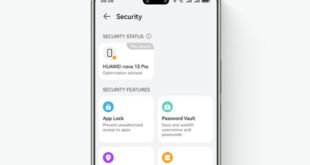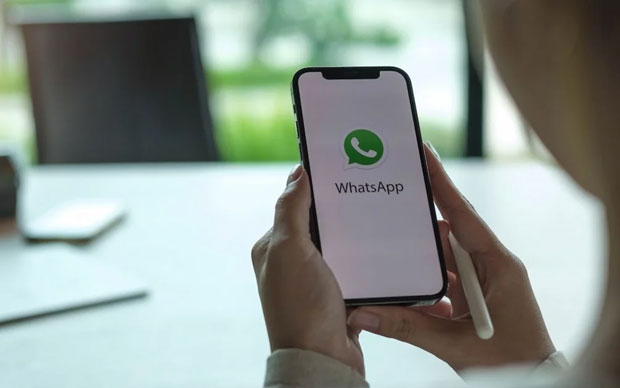
Info Menarik – Apakah kita bisa memindahkan data WhatsApp ke HP yang lain tanpa harus verifikasi terlebih dahulu? Tentu jawaban dari pertanyaan ini adalah tidak bisa. Karena setiap kali kita login di WhatsApp untuk pertama kalinya harus melewati tahap verifikasi dulu yang dikirim ke nomor HP bersangkutan. Namun meskipun begitu pada artikel saya akan membagikan trik cara memindahkan data WhatsApp dari HP lama ke HP baru tanpa verifikasi. Pasalnya kita tidak bisa melakukan verifikasi karena nomor HP sudah mati.
Baca Juga: Cara Mengembalikan Pesan WhatsApp yang Sudah Terhapus Meski Ganti HP
Login di WhatsApp tanpa verifikasi itu tidak bisa, namun jika kita ingin memindahkan data WhatsApp dari HP lama ke HP baru tanpa verifikasi ke nomor sudah tidak aktif itu bisa. Jadi jika tujuan Kamu ingin memindahkan data WhatsApp berikut nomor HP lama yang sudah tidak aktif itu tidak bisa. Namun jika tujuan Kamu hanya ingin memindahkan data WhatsApp saja ke HP baru itu baru bisa.
Penasaran ingin tahu bagaimana caranya? Silakan Kamu simak artikel ini sampai selesai.
Cara Memindahkan WhatsApp Tanpa Verifikasi ke Nomor Tidak Aktif
1. Siapkan Nomor Baru untuk Verifikasi
Syarat utama untuk memindahkan data WhatsApp dari HP lama ke HP baru adalah saat ini Kamu harus sudah mempunyai nomor baru. Kemudian status nomor baru tersebut harus aktif dan bisa Kamu akses. Artinya nomor baru tersebut harus sudah selesai Kamu registrasi menggunakan data Kartu Keluarga (KK).
Selanjutnya yang tidak kalah penting lagi adalah nomor HP baru tersebut belum pernah Kamu gunakan untuk login di WhatsApp. Karena satu nomor hanya bisa Kamu gunakan untuk aktivasi atau login satu akun WhatsApp saja.
Nomor baru ini kita perlukan untuk menerima kode verifikasi dari WhatsApp. Karena seperti yang sudah kita jelaskan di atas bahwa WhatsApp hanya bisa kita gunakan jika sebelumnya sudah melewati tahap verifikasi nomor.
Setelah nomor baru sudah siap, silakan Kamu masukkan nomor tersebut ke HP lama yang ingin data WhatsApp-nya Kamu pindahkan ke HP baru.
2. Ganti Nomor di Akun WhatsApp
Langkah selanjutnya adalah mengganti nomor yang kita lakukan di akun WhatsApp. Kita akan mengganti nomor lama yang sudah tidak aktif dengan nomor baru di HP lama.
Tahapan ini merupakan langkah terpenting. Karena tujuan kita adalah ingin memindahkan data WhatsApp ke HP baru tanpa harus melewati tahapan verifikasi ke nomor lama yang sudah tidak aktif.
Silakan di HP lama Kamu buka aplikasi WhatsApp lalu masuk ke menu Settings atau Pengaturan kemudian Account atau Akun lalu Change number atau Ganti nomor dan Next atau Lanjut.
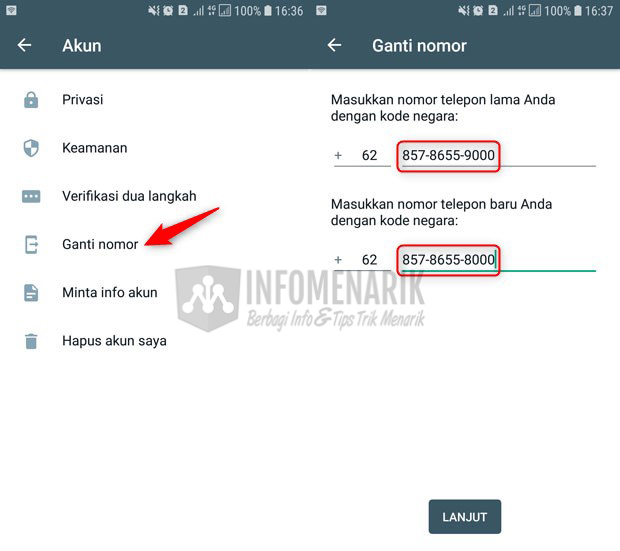
Kamu masukkan nomor HP lama kemudian nomor HP baru. Setelah pengisian nomor selesai dan benar, selanjutnya tap tombol Next atau Lanjut.
Sekarang Kamu akan diberikan dua pilihan apakah penggantian nomor ini agar diketahui oleh teman atau tidak perlu. Jika penggantian nomor supaya diketahui oleh teman maka silakan Kamu hidupkan pilihan Notify my contacts atau Beri tahu kontak saya. Namun jika sebaliknya silakan tap tombol Done atau Selesai.
Setelah selesai penggantian nomor, proses selanjutnya adalah WhatsApp akan mengirimkan kode verifikasi melalui SMS ke nomor yang baru. Kamu tunggu beberapa saat dan nanti kode verifikasi tersebut akan terisi otomatis sesuai dengan kode yang di kirim WhatsApp lewat SMS.
Jika proses verifikasi telah selesai, maka sekarang WhatsApp Kamu otomatis telah menggunakan nomor baru. Hal ini tentu saja semua data-data di WhatsApp masih ada atau tidak hilang. Dan jika tadi telah mengaktifkan opsi Notify my contacts, maka semua teman Kamu termasuk grup akan memperoleh pesan notifikasi bahwa nomor WhatsApp Kamu telah berubah.
Baca Juga: Cara Keluar dari Grup WhatsApp Tanpa Ketahuan Anggota Lain: Rahasia Tersembunyi
3. Backup Data WhatsApp ke Google Drive
Sekarang tugas kita selanjutnya adalah melakukan backup seluruh data WhatsApp mulai dari chat, gambar, dan video ke Google Drive. Kenapa saya menyarankan backup ke Google Drive? Hal ini untuk mempermudah kita nanti ketika melakukan restore data WhatsApp.
Tujuan kita melakukan backup seluruh data WhatsApp adalah karena data tersebut akan kita pindahkan ke HP baru. Proses pemindahan ini agar tidak verifikasi ke nomor lama atau nomor yang sudah tidak aktif lagi.
Jika kita memilih Google Drive sebagai media penyimpanan maka ketika nanti WhatsApp kita aktifkan di HP baru akan melakukan restore secara otomatis.
Sebelum saya lanjut, pastikan saat ini Kamu sudah memiliki akun Google atau alamat email GMail aktif. Tentu saja akun Google ini masih bisa Kamu gunakan dan tidak lupa kata sandi atau password. Jika tidak memiliki akun Google, silakan Kamu buat terlebih dahulu.
Untuk backup data WhatsApp silakan buka aplikasi WhatsApp di HP lama lalu tap tombol titik tiga (⋮) di sebelah kanan atas aplikasi. Kemudian pilih menu Settings atau Pengaturan lalu Chats dan Chat backup atau Cadangan chat terus Google Account. Silakan Kamu login dengan akun Google yang saat ini aktif atau bisa Kamu akses.
Jika sebelumnya WhatsApp kamu sudah pernah terhubung dengan akun Google, silakan tap tombol Cadangkan.
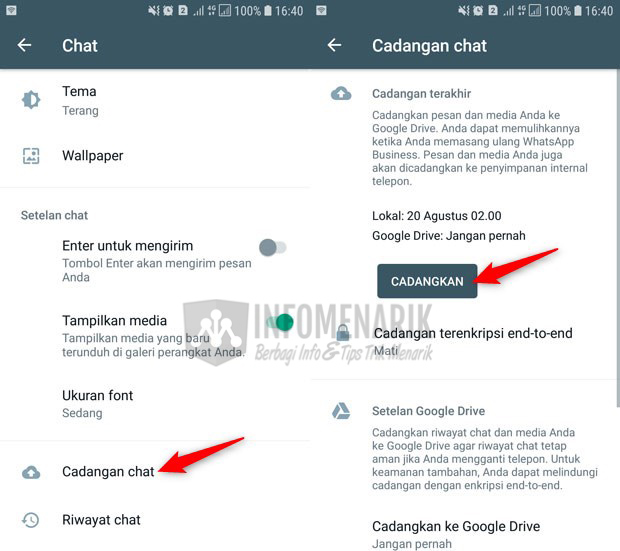
Jika proses login sukses berhasil langkah selanjutnya silakan Kamu tap tombol Backup dan jika ingin backup video juga silakan centang atau checklist pada pilihan Include videos.
Proses backup ini akan menghabiskan waktu beberapa menit. Hal ini tergantung dari banyaknya jumlah chat WhatsApp Kamu. Terlebih jika di dalam proses backup ini terdapat video, maka biasanya akan memerlukan waktu lebih lama lagi.
4. Install Aplikasi WhatsApp di HP Baru
Proses penggantian nomor di akun WhatsApp HP lama dan backup seluruh data juga sudah selesai. Langkah selanjutnya adalah kita beralih ke HP baru. Di HP baru langka pertama yang harus kita lakukan adalah menginstall aplikasi WhatsApp.
Kemudian jika di HP baru belum terinstall aplikasi Google Drive, silakan Kamu install terlebih dahulu. Aplikasi Google Drive ini kita perlukan untuk proses restore data WhatsApp.
Install aplikasi WhatsApp dan Google Drive dari Play Store. Kemudian jika Google Drive sudah Kamu install, silakan login menggunakan akun Google yang sama seperti login Google di HP lama.
Agar proses verifikasi dari WhatsApp mudah Kamu lakukan, silakan pindahkan juga nomor baru yang tadi di HP lama ke HP baru. Pindahkan sim card nomor baru di HP lama ke HP yang baru.
5. Login dan Restore Chat WhatsApp
Jika aplikasi WhatsApp sudah selesai Kamu install di HP baru, silakan Kamu login di WhatsApp menggunakan nomor baru. Untuk nomor baru ini adalah nomor yang tadi Kamu gunakan di HP lama.
Nanti Kamu akan diminta untuk verifikasi dan kode agar Kamu masukkan pada kolom yang tersedia. Karena sim card baru sudah Kamu masukkan ke HP baru, maka otomatis kode verifikasi ini akan terisi.
Jika aplikasi WhatsApp sudah bisa Kamu gunakan, sekarang kita perlu melakukan restore data. Kita akan memindahkan semua data WhatsApp dari HP lama ke HP baru.
Silakan Kamu tap tombol Restore dan pilih Google Drive lalu pilih lagi akun Google Drive. Ini adalah akun Google Drive yang tadi Kamu gunakan ketika proses backup di HP lama.
Jika file backup terdeteksi otomatis, langkah selanjutnya Kamu tap tombol Allow. Tunggu hingga proses pemindahan data ini selesai dengan sempurna.
Syarat Utama Agar Data WhatsApp di HP Lama bisa Kita Pindahkan
Agar semua data WhatsApp seperti chat, gambar, dan video dapat kita pindahkan maka terdapat beberapa kondisi yang harus kita penuhi.
1. Aplikasi WhatsApp di HP Lama Masih Berfungsi
Karena proses pemindahan data WhatsApp harus melewati tahapan ganti nomor dan backup data, maka tentu saja aplikasi WhatsApp di HP lama harus masih berfungsi. Maksudnya adalah aplikasi WhatsApp masih bisa kita buka tanpa ada masalah.
Tanpa penggantian nomor kita tidak akan bisa memindahkan data WhatsApp. Pasalnya nomor yang terhubung di WhatsApp itu sudah mati atau tidak aktif lagi. Sedangkan nomor HP kita perlukan untuk proses verifikasi.
Kemudian aplikasi WhatsApp di HP lama juga kita perlukan untuk proses backup data yang kita simpan di akun Google Drive.
2. Belum Pernah Melakukan Clear Data di Aplikasi WhatsApp
Pastikan kita belum pernah melakukan clear data di aplikasi WhatsApp yang ada di HP lama. Karena jika sudah maka tentu saja data WhatsApp tidak bisa kita backup. Dengan begitu semua data WhatsApp tidak akan dapat kita selamatkan.
Pastikan juga Kamu sebelumnya tidak melakukan uninstall atau reinstall aplikasi WhatsApp sebelum melakukan proses backup. Karena proses ini sama juga akan menghapus semua data-data di aplikasi WhatsApp.
Terakhir Kamu harus melakukan backup setelah mengganti nomor WhatsApp. Jadi tahapan yang benar seperti yang sudah saya terangkan di atas, yaitu mengganti nomor dulu lalu backup data.
Yang tidak kalah penting lagi adalah, Kamu login di WhatsApp HP baru harus sudah melakukan proses penggantian nomor di WhatsApp HP lama. Pada intinya adalah Kamu harus melakukan tahap demi tahap seperti yang sudah saya jelaskan di atas.
Baca Juga: Cara Menghapus Semua Pesan WhatsApp Meski Sudah Lewat 7 Menit
Selamat mencoba dan semoga berhasil. Jika ada pertanyaan bisa Kamu sampaikan di kolom komentar.
 Info Menarik Berbagi Info & Tips Trik Menarik
Info Menarik Berbagi Info & Tips Trik Menarik